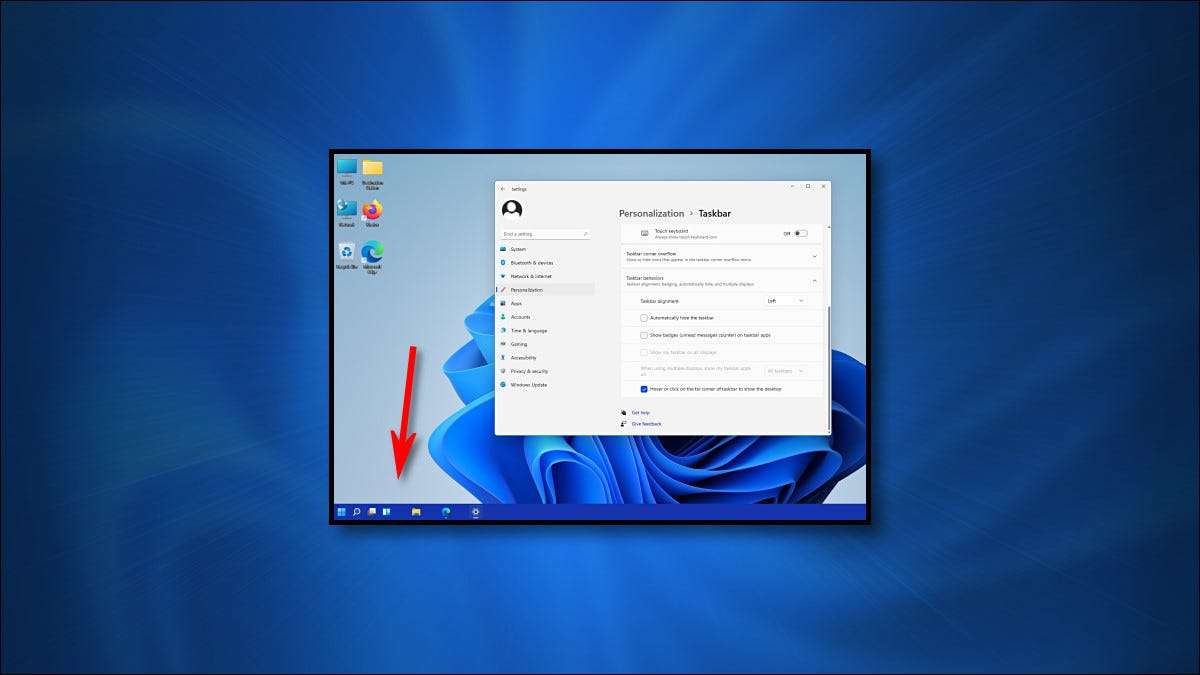
Por defecto, Windows 11 Comienza con los iconos de la barra de tareas centrados en el centro de su pantalla. Si desea que los iconos se mantengan en el lado izquierdo de su barra de tareas, es fácil de solucionar en la configuración. Así es cómo.
Primero, abra la configuración. Para hacerlo rápidamente, presione Windows + i en su teclado o haga clic en el menú Inicio y seleccione el icono de engranaje "Configuración", que se fija en la parte superior del menú de forma predeterminada.
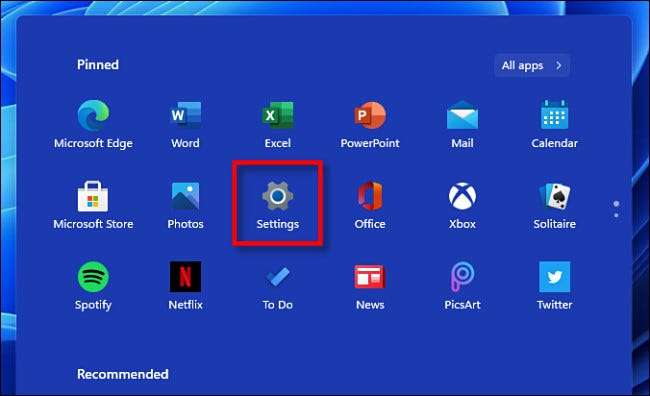
Cuando se abre la configuración, haga clic en "Personalización" en la barra lateral, luego seleccione "Barra de tareas".
También puede hacer clic con el botón derecho en la barra de tareas de Windows 11 y seleccione "Configuración de la barra de tareas" para ir directamente a este panel.
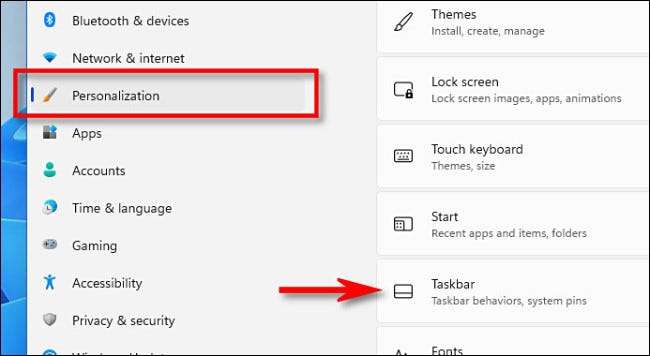
En la configuración de la barra de tareas, haga clic en "Comportamientos de la barra de tareas".

Aparecerá una lista de opciones. Haga clic en el menú desplegable al lado de "Alineación de la barra de tareas".
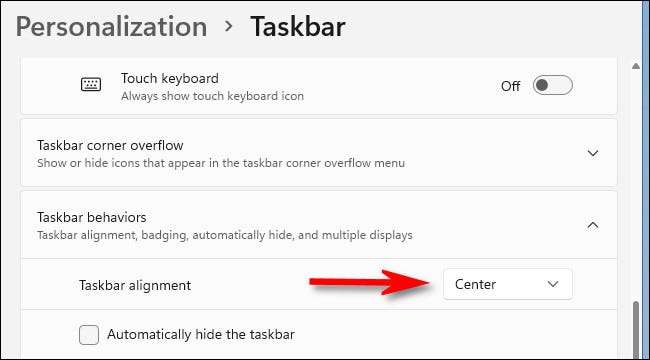
En el menú "Alineación de la barra de tareas" que aparece, seleccione "Izquierda".

Inmediatamente, los iconos de la barra de tareas se alinearán al lado izquierdo de su pantalla.
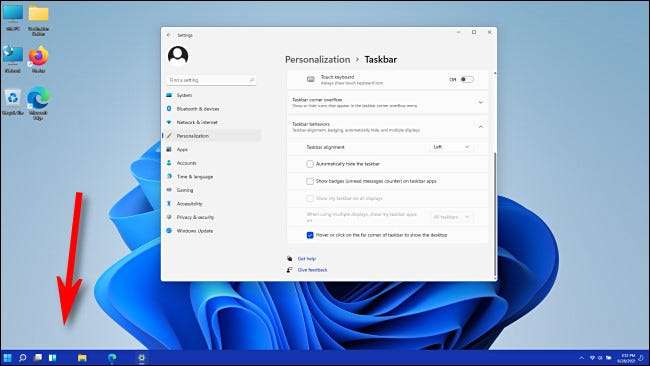
Cerrar configuración, y estás listo para ir. Si cambia de opinión y desea centrar sus iconos de la barra de tareas de Windows 11, abra la configuración y navegue hasta la personalización y GT; De nuevo la barra de tareas, luego configure "Alineación de la barra de tareas" para "Centro".
Hasta ahora, Windows 11 ofrece configuraciones de barra de tareas limitadas (como moviendo la barra de tareas a un lado diferente de la pantalla), pero eso puede cambiar en una actualización futura. ¡Buena suerte!
RELACIONADO: Windows 11 no le permitirá mover la barra de tareas (pero debería)







